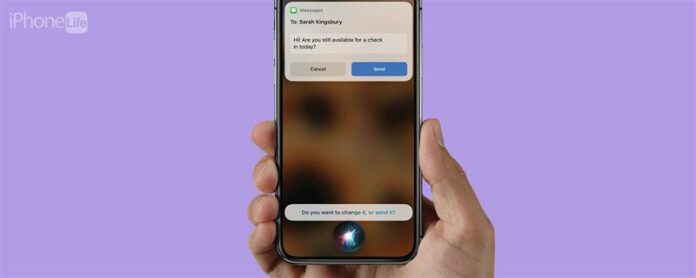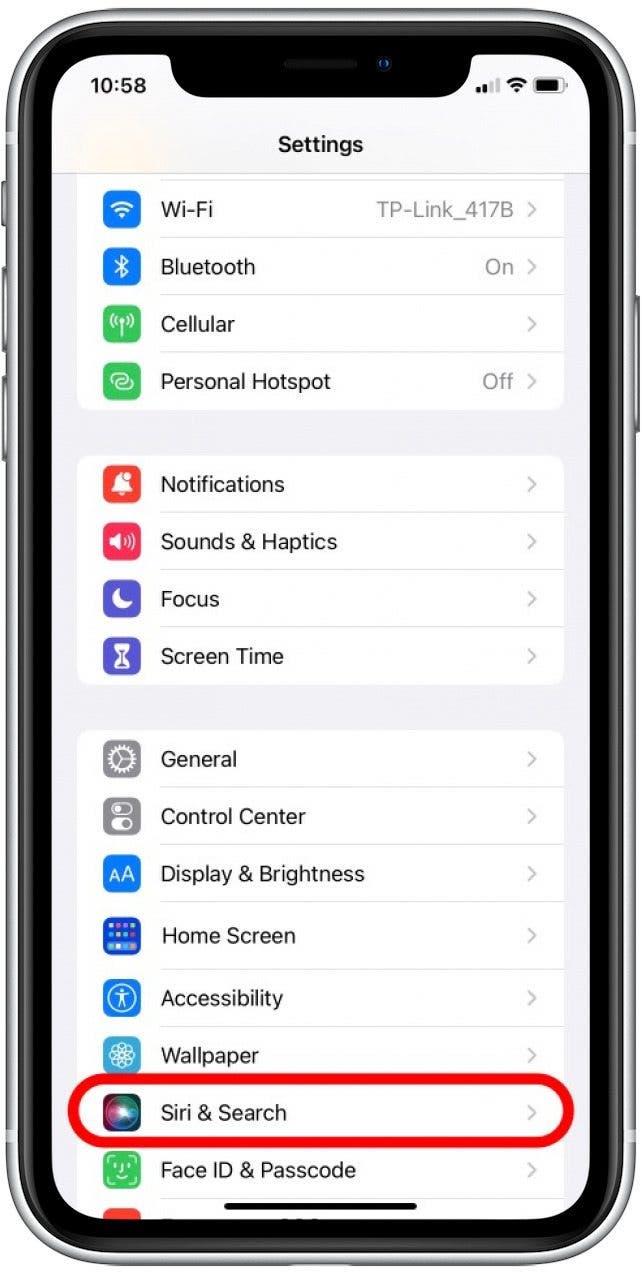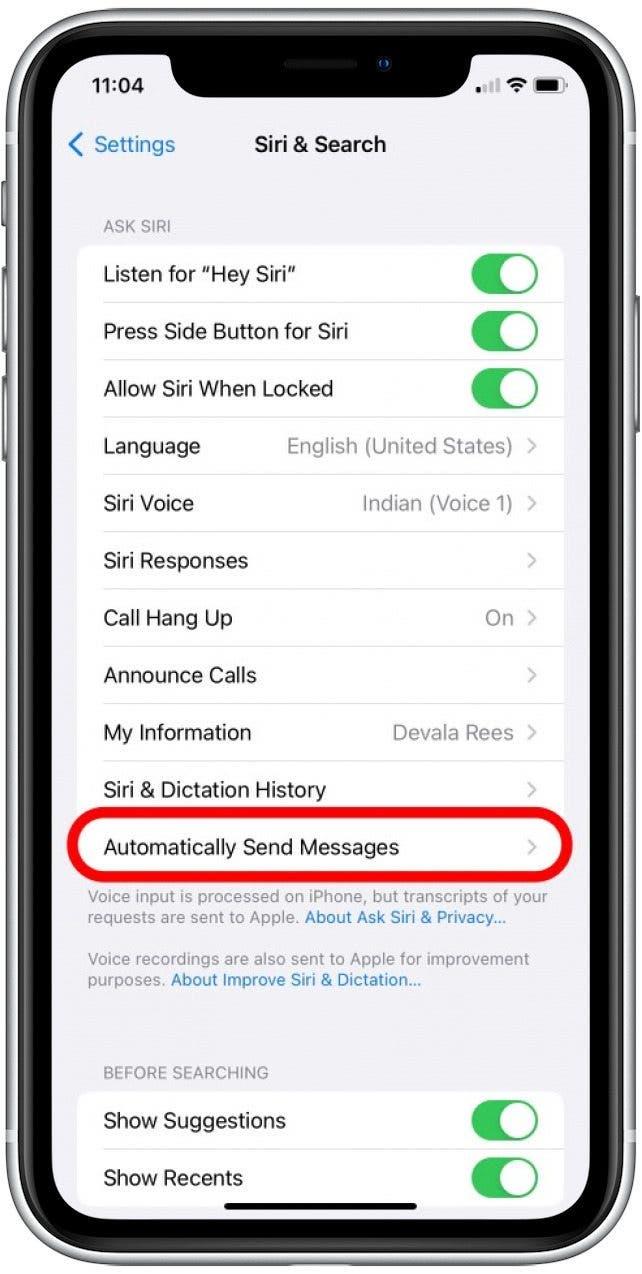افتراضيًا ، عندما تطلب من Siri إرسال رسالة نصية ، ستكرر Siri الرسالة وطلب تأكيدك قبل إرساله. ومع ذلك ، إذا كنت تستخدم Siri غالبًا لإرسال رسائل نصية ، فقد تجد هذه الخطوة الإضافية التي تستغرق وقتًا طويلاً ومزعجة! والخبر السار هو أنه يمكنك بسهولة تمكين إعداد مخفي بحيث يقوم Siri على الفور بإرسال النص الخاص بك دون الحاجة إلى تأكيد.
لماذا ستحب هذه النصيحة
- تجنب الاضطرار إلى تأكيد أنك تريد إرسال مسودة نصية.
- حفظ الوقت من خلال جعل Siri إرسال النص فورًا بعد إملاء الرسالة.
كيفية منع سيري من طلب تأكيد لإرسال الرسائل
قبل أن تبدأ ، تعلم كيفية إرسال رسائل نصية باستخدام Siri . لمعرفة المزيد حول إعدادات iPhone المخفية وميزات الإملاء ، قم بالتسجيل للحصول على نصيحة اليوم النشرة الإخبارية. الآن ، إليك كيفية العثور على الإعداد وتمكينه حتى يرسل Siri رسائل نصية بعد أمر الصوت الأولي.
- افتح تطبيق إعدادات واضغط على Siri & Search .

- اضغط على إرسال الرسائل تلقائيًا .

- اضغط على إرسال الرسائل تلقائيًا تبديل لتمكينها. سيكون خضراء عند تمكين.

بمجرد تمكين تبديل الرسائل تلقائيًا ، لن يقرأ Siri مسودة النص وطلب التأكيد قبل إرسال الرسائل. أيضا ، هل سبق لك حذف رسالة نصية؟ مع iOS 16 ، هناك طريقة سهلة جديدة لـ استرداد النصوص المحذوفة في تطبيق الرسائل.